Indítás a helyreállításhoz bármely Android-eszközön [Készlet és egyéni]
Egyéni Helyreállítás / / August 05, 2021
A különböző OEM gyártók különböző módon léphetnek be a helyreállítási módba az Android-eszközön. Hivatalos útmutató megtalálása ebben a témában azonban néha kissé nehéz lehet. Ezért, ha arra törekszik, hogy miként lépjen helyreállítási módba különböző androidos telefonokon, akkor igaza van helyen, mint ebben a bejegyzésben, megismertetjük Önt azzal, hogy miként léphet helyreállítási módba bármely okostelefon márka androidján eszköz.
Miután belépett a helyreállítási módba, számos funkciót elvégezhet, mint például a gyári visszaállítás, az adatok és a gyorsítótár törlése, vagy akár a rendszerfrissítések futtatása. Ez szintén hasznos, amikor egyedi alkalmazásokat vagy modokat telepít a készülékére. Sőt, ha van telepítve egyéni helyreállítása, akkor ezt a módot használhatja a zip fájlok flashelésére a készüléken. Tehát ennek ellenére vessünk egy pillantást az útmutatóra, hogy belépjünk a helyreállítási módba bármely okostelefon márka androidos eszközén.
![Indítás a helyreállításhoz bármely Android-eszközön [Készlet és egyéni]](/f/11ceff59ddcec6b990c9d81ed44a9465.jpg)
Mi a helyreállítás?
Mindannyian tudjuk, hogy az Android egy nyílt forráskódú operációs rendszer, amely lehetővé teszi a felhasználók számára, hogy módosítsák, javítsák, helyreállítsák és még sok minden mást a telefonjukon. Most a helyreállítás segítségével elvégezheti az összes fent említett funkciót. Alapvetően a bootolható partíció több nagy funkciót tartalmaz. Ezenkívül elvégezheti a gyári beállítások visszaállítását, törölheti a gyorsítótár adatait, vagy flashelhet bármilyen ZIP fájlt a helyreállítási mód használatával.
Alapvetően kétféle helyreállítási mód áll rendelkezésre. Az első a készlet-helyreállítás, amely korlátozott funkcionalitású felhasználókat tesz lehetővé, és normál módnak is nevezik, amelyet a felhasználók a telefonjukon javítási és telepítési célokra használnak. A második mód az egyéni helyreállítás, testreszabható, és frissítések, csomagok hozzáadásához és telepítéséhez, az adatok kiválasztásának törléséhez, partíció hozzáadása vagy kivonása, a gyorsítótár vagy a gyári visszaállítás törlése, a biztonsági mentés funkciói, a firmware-frissítések az ADB vagy az SD kártyán keresztül és még sok más.
Az alábbi gombra kattintva elolvashatja dedikált útmutatónkat arról, mi a különbség a részvény és az egyedi helyreállítás között:
Különbség az egyedi ROM és a készlet ROM közöttMiért játszik a Recovery a Vital ROM-ot az Android közösségben?
A helyreállítás büszkélkedhet az eszközével kapcsolatos összes fontos fájllal és adattal. Valójában, miután megadta a telefon gyári alaphelyzetbe állítását, a helyreállítás az összes adatot törli, és visszaállítja az eszközt az eredeti állapotba. Ezenkívül, amikor a frissítést az OTA-n keresztül telepíti és újraindítja az eszközt, a helyreállítás során történik meg. A különböző gyártóknak különböző módszereik vagy gombkombinációik vannak a készülékek helyreállítási módjába való belépéshez, de a szolgáltatás által a felhasználók számára biztosított összes szolgáltatás ugyanaz marad. Az egyedi helyreállítás segítségével mindenféle módosítást elvégezhet, és ez az egyik fontos eszköz azoknak az embereknek, akik hackelni és gyökerezni akarnak.
A helyreállítás indításának lépései
- Először is ki kell kapcsolnia a telefont.
- Most megnézheti az alábbiakban, és megnyomhatja a pontos gombkombinációt vagy lépéseket, hogy belépjen az okostelefon márkájához tartozó helyreállítási módba:

- POWER + VOLUME UP + HOME
- POWER + VOLUM UP (nem otthoni gombkészülékekhez)
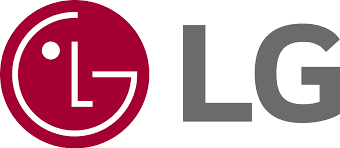
- ERŐ + HANGERŐ LE Addig tartsa lenyomva, amíg meg nem jelenik az LG logó
- Engedje el és azonnal nyomja meg POWER + VOLUME DOWN ismét, amíg meg nem jelenik a Reset menü
- megnyomni a ERŐ gombra a visszaállításhoz, majd újraindul a helyreállításhoz
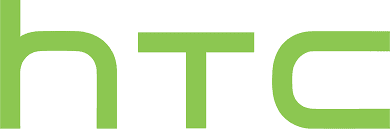
- Navigáljon ide Beállítások> Akkumulátor> elemet Törölje a jelölést FASTBOOT.
- A telefon ki van kapcsolva
- Tart HANGERŐ LE / HATÁS 5 másodpercig
- Kiadás ERŐ de továbbra is tartsd LEHALKÍT
- Miután belépett a rendszerindítóba, használja a HANGERŐ gombokkal navigálhat FELÉPÜLÉS
- Nyomja meg a POWER gombot a helyreállítás kiválasztásához és megadásához

- Tart HANGERŐ FEL + HANGOSÍTÁS LEHETŐ + HOME amíg a bootloaderbe nem kerül
- Miután belépett a rendszerindítóba, használja a HANGERŐ gombokkal navigálhat FELÉPÜLÉS
- Nyomja meg a POWER gombot a helyreállítás kiválasztásához és megadásához
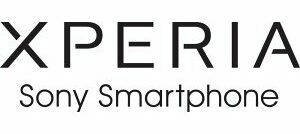
- ERŐ telefonon, amíg meg nem jelenik a Sony logó
- Gyorsan koppintson HANGERŐ FEL vagy LEHALKÍT amíg nem gyógyul
Van egy másik módja annak, hogy belépjen a helyreállítási módba a telefonján. Kövesse az alábbi útmutatót:
- Először le kell töltenie az ADB-t és telepítenie kell az ADB illesztőprogramokat a telefonjára.
- Bontsa ki a fájlokat.
- Nyissa meg a parancssort, írja be a cd c: \ adb parancsot, majd kattintson az Enter gombra.
- Ezután be kell írnia:
adb eszközök - Most, hogy újrainduljon a Bootloader programba, írja be:
adb reboot bootloader - És ha be akarsz indulni Felépülés majd írja be:
adb reboot helyreállítás
Szóval, itt van az oldalamról ebben a bejegyzésben. Remélem, hogy nektek tetszett ez a bejegyzés, és a fenti lépések és módszerek követésével elindíthattátok a helyreállítási módot. Tájékoztassa velünk az alábbi megjegyzésekben, ha bármilyen problémával találkozik a fenti útmutató követése közben. A következő bejegyzésig... Egészségedre!
XDA
Six Sigma és a Google által tanúsított digitális marketingszakember, aki elemzőként dolgozott egy Top MNC-nél. Technológiai és autórajongó, aki szeret írni, gitározni, utazni, biciklizni és pihenni. Vállalkozó és Blogger.
![Indítás a helyreállításhoz bármely Android-eszközön [Készlet és egyéni]](/uploads/acceptor/source/93/a9de3cd6-c029-40db-ae9a-5af22db16c6e_200x200__1_.png)


